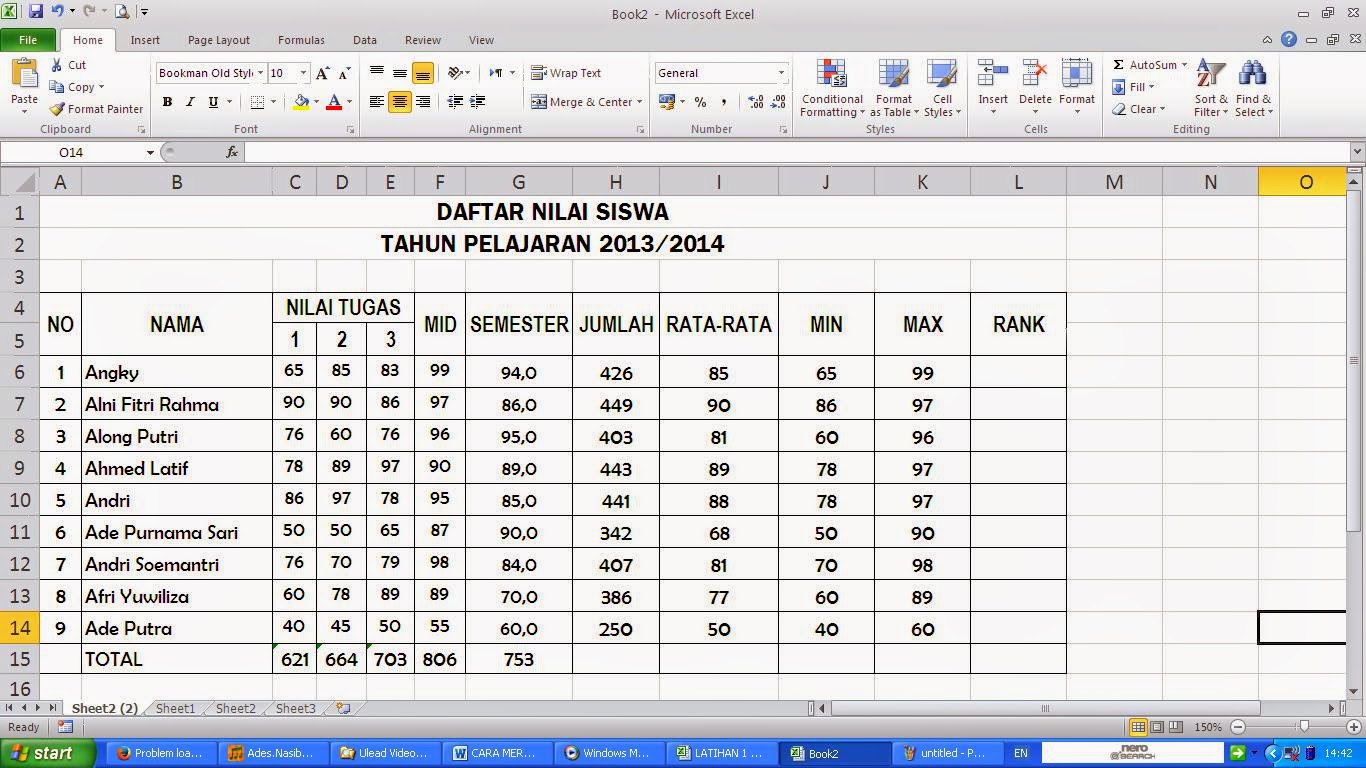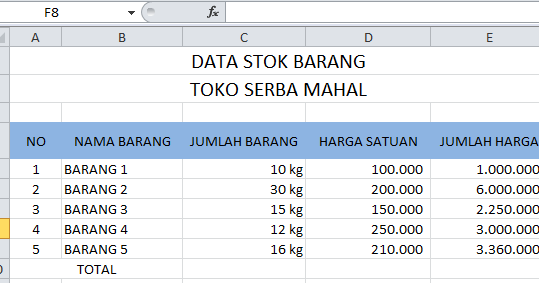Microsoft Excel adalah salah satu aplikasi pengolah angka yang paling populer di dunia. Excel merupakan sebuah program yang digunakan untuk mengolah, mengelola dan menganalisis data dengan kemampuan perhitungan matematis yang tinggi. Selain itu, Excel juga memiliki kemampuan untuk membuat grafik dan chart yang bisa memberikan hasil visualisasi data yang lebih baik. Dalam artikel ini, kita akan membahas tentang berbagai hal yang berkaitan dengan Microsoft Excel, mulai dari penggunaan rumus hingga cara mengurutkan data di Excel.
Rumus Perkalian Banyak Kolom di Excel
Saat bekerja dengan aplikasi pengolah angka, seringkali kita membutuhkan kemampuan untuk melakukan perhitungan matematis yang melibatkan banyak kolom sekaligus. Hal ini bisa menjadi pekerjaan yang melelahkan jika dilakukan secara manual. Namun, dengan menggunakan Microsoft Excel, kita bisa melakukan perhitungan tersebut dengan sangat mudah dan cepat menggunakan rumus perkalian banyak kolom.
Untuk menggunakan rumus ini, kita hanya perlu mengikuti beberapa langkah mudah berikut :
- Pilih sel atau kolom dimana hasil perkalian akan ditampilkan. Misalnya, jika kita ingin mengalikan nilai pada kolom A, B, dan C, maka kita bisa memilih sel pada kolom D untuk menampilkan hasilnya.
- Ketikkan rumus =A1*B1*C1 (ganti A1, B1, dan C1 dengan sel tempat nilai yang akan dikalikan) pada kolom D.
- Tekan Enter pada keyboard, dan hasil perkalian akan langsung muncul di kolom D.
Dengan menggunakan rumus ini, kita bisa melakukan perhitungan perkalian banyak kolom dengan sangat mudah dan cepat. Selain itu, kita juga bisa menggunakan rumus ini untuk menghitung hasil perkalian pada ribuan atau jutaan baris data dalam waktu yang relatif singkat
Cara Merangking Data Pada Microsoft Excel 2010
Salah satu fitur penting dari Microsoft Excel adalah kemampuannya untuk menyortir atau merangking data. Dengan melakukan pengurutan data, kita bisa dengan mudah menemukan nilai terendah atau tertinggi, menemukan duplikat, atau mengidentifikasi tren dalam data kita. Microsoft Excel memiliki beberapa cara yang berbeda untuk mengurutkan data, mulai dari yang paling sederhana hingga yang paling kompleks.
Untuk mengurutkan data pada Microsoft Excel 2010, kita dapat mengikuti langkah-langkah berikut:
- Pilih kolom yang akan diurutkan, klik tombol Data, dan pilih opsi Filter.
- Klik tanda panah di bagian atas kolom yang akan diurutkan, dan pilih salah satu opsi pengurutan. Misalnya, jika kita ingin mengurutkan data dari nilai terendah ke tertinggi, maka kita bisa memilih opsi “A-Z”.
- Hasil dari pengurutan akan langsung muncul pada layar.
Dengan menggunakan fitur pengurutan data pada Microsoft Excel 2010, kita bisa dengan mudah memanipulasi dan menganalisis nilai-nilai pada data kita dengan cara yang lebih efektif dan efisien.
Cara Membuat Satuan Kg, Cm, Buah Di Belakang Angka Agar Bisa
Seringkali saat kita bekerja dengan aplikasi pengolah angka, kita ingin menambahkan satuan pengukuran seperti Kg, Cm, atau buah di belakang angka yang telah kita input. Hal ini dapat memudahkan kita ketika ingin memahami data dengan lebih jelas. Untuk menambahkan satuan pengukuran di belakang angka pada Microsoft Excel, kita dapat mengikuti langkah-langkah berikut :
- Pilih sel atau kolom yang akan kita tambahi satuan pengukurannya.
- Tekan tombol CTRL + 1 pada keyboard, atau klik kanan pada sel atau kolom yang dipilih, dan pilih opsi Format Cells.
- Pada jendela Format Cells, pilih opsi Custom.
- Pada kotak Type, ketikkan format angka yang kita inginkan, diikuti dengan simbol satuan pengukuran yang kita inginkan. Misalnya, jika kita ingin menambahkan satuan Kg di belakang angka, maka kita bisa menggunakan format #,##0.00 “Kg”.
- Klik OK, dan hasilnya akan langsung terlihat pada layar.
Dengan menggunakan langkah-langkah di atas, kita bisa dengan mudah menambahkan satuan pengukuran di belakang angka pada data kita untuk mempermudah pengambilan keputusan.
FAQ
1. Apa itu Microsoft Excel?
Microsoft Excel adalah sebuah program pengolah angka yang digunakan untuk mengolah, mengelola dan menganalisis data dengan kemampuan perhitungan matematis yang tinggi. Selain itu, Excel juga memiliki kemampuan untuk membuat grafik dan chart yang bisa memberikan hasil visualisasi data yang lebih baik
2. Apa saja fitur-fitur yang ada di Microsoft Excel?
Microsoft Excel memiliki banyak fitur-fitur yang berguna, diantaranya:
- Menggunakan rumus matematis untuk melakukan perhitungan data.
- Memungkinkan untuk menyortir, filtering atau merangking data.
- Dapat membuat grafik atau diagram untuk memvisualisasikan data.
- Fitur Conditional Formatting yang membuat data terlihat lebih menarik dan mudah dibaca.
- Dapat menambahkan formula dan fungsi untuk mempermudah proses perhitungan data.
Video cara mengurutkan angka di Excel
Demikianlah beberapa hal yang berkaitan dengan Microsoft Excel, mulai dari penggunaan rumus hingga cara mengurutkan data di Excel. Dengan menguasai berbagai fitur yang ada pada Microsoft Excel, kita bisa dengan mudah mengolah dan menganalisis data dengan lebih cepat dan efektif. Selain itu, kemampuan untuk menggunakan Excel juga bisa menjadi nilai tambah yang bisa memudahkan proses pekerjaan di tempat kerja kita.